Taula de continguts
Canviar l'opacitat, o transparència, de capes individuals a Procreate és una característica fàcil i útil del programa. Molts artistes de Procreate utilitzen l'opacitat de capes per crear guies d'esbós per estructurar el treball de línia final. També es pot utilitzar per ajustar la intensitat dels elements afegits al teu llenç.
Em dic Lee Wood, un il·lustrador professional que fa més de cinc anys que utilitza Procreate exclusivament. L'opacitat de la capa és una de les meves funcions base preferides del programa, una que faig servir gairebé cada vegada que creo una peça a Procreate.
En aquest article, tractarem dos mètodes diferents per canviar l'opacitat de la capa. Seguiu les meves guies pas a pas i comproveu com de fàcil és per a vosaltres mateixos!
Mètode 1: Opció del menú Capes
Aquesta és la que crec que és la forma més intuïtiva de edició de l'opacitat de la capa. Seleccionareu l'opció del tauler Capes situat a la barra de menú superior.
Pas 1 : a la barra de menú principal, cerqueu la icona Capes a la part superior dreta. cantonada de la pantalla. És la icona que sembla dos quadrats superposats.
Toqueu la icona Capes i s'obrirà un menú desplegable amb totes les vostres capes.

Pas 2: toqueu la N a l'esquerra de la marca de verificació de la capa de la qual voleu canviar l'opacitat.
Això ampliarà el menú de la capa que heu seleccionat. Veureu diverses opcions de perfil de color enumerades a sotanom de la capa. De moment, ens centrarem en l'opció opacitat, la primera opció del menú.

Cal tenir en compte que quan es crea una capa, el color el perfil està configurat com a Normal de manera predeterminada, això és el que significa la N en què heu fet clic. Si teniu la vostra capa configurada amb un perfil de color diferent, apareixerà una lletra diferent que representa aquest perfil en aquest lloc.
Encara podeu canviar l'opacitat de la capa independentment del que estigui configurat.
Pas 3: Utilitzeu el dit o el llapis per ajustar el control lliscant de l'opacitat. barra per canviar la transparència de la capa. El percentatge de la dreta reflectirà la posició del control lliscant i el vostre llenç també mostrarà una vista prèvia de la configuració a mesura que moveu el control lliscant d'opacitat.
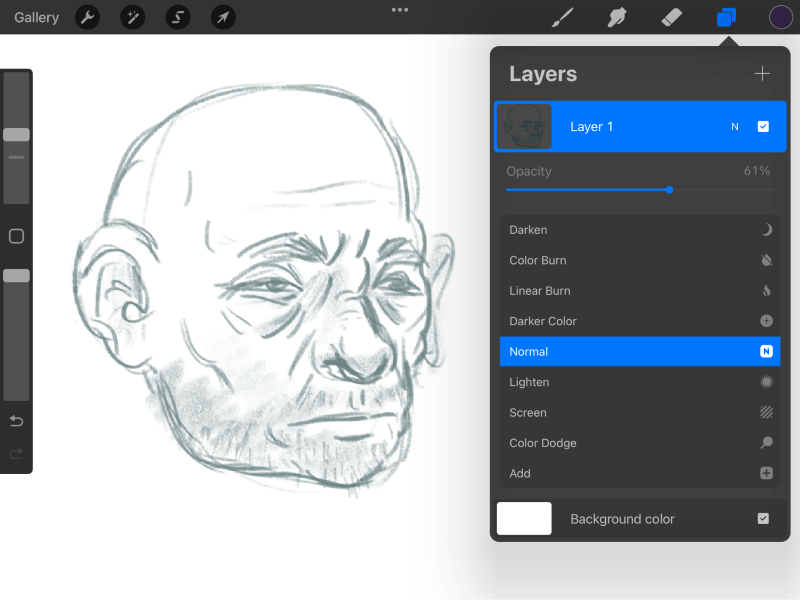
Un cop estigueu satisfet amb l'aspecte de la vostra capa, podeu fer doble clic a la icona de la capa o a qualsevol lloc del llenç per tancar el menú. Acabeu de canviar correctament l'opacitat de la vostra capa!
Mètode 2: Mètode de toc amb dos dits
En versions anteriors de Procreate, s'accedia a aquesta interfície de configuració d'opacitat mitjançant el menú Ajustos , però a la versió actual, ja no apareix allà.
No obstant això, aquí teniu un truc ràpid per accedir al control lliscant d'opacitat de la capa. Seguiu aquests passos per a la manera més ràpida de canviar l'opacitat d'una capa.
Pas 1: obriu el menú Capes tocant la icona Capes ala part superior dreta de la pantalla . Aquesta és la mateixa icona esmentada al pas 1 del mètode anterior.

Pas 2: amb dos dits, toqueu la capa de la qual voleu editar l'opacitat.

Si es fa correctament, ara la pantalla hauria de mostrar una barra a la part superior del llenç amb l'etiqueta "Opacitat" juntament amb el percentatge.
Pas 3: A qualsevol lloc del llenç, feu lliscar el dit o el llapis cap a l'esquerra o la dreta per canviar l'opacitat de la capa. Com en el mètode anterior, veureu que el llenç reflecteix el percentatge d'opacitat de la capa mentre moveu el control lliscant.

Aquest mètode us ofereix l'opció de canviar l'opacitat de la capa mentre visualitzeu tot el llenç sense obstacles. Fins i tot podeu ampliar i allunyar-vos mentre aquest mode està actiu.
Quan trobeu un nivell que us agrada, feu clic a qualsevol de les icones d'eines de la barra de menú superior per aplicar el canvi a la capa. Això és! Fàcil i ràpid!
Una paraula final
Actualment, a Procreate, només podeu editar una capa alhora. Això és important recordar-ho si teniu previst fusionar capes que tinguin configuracions d'opacitat diferents. Les capes es combinaran i el nivell d'opacitat es restablirà al 100%.
Les capes seguiran semblant igual, però només podreu reduir l'opacitat a partir d'aquest punt. Aquesta capa combinada només s'editarà com una capa, en lloc de parts individuals.
Ara que coneixeu elconceptes bàsics de Layer Opacity a Procreate, us suggereixo que us divertiu una mica! Prova-ho i mira quin mètode prefereixes. Si aquest article us ha ajudat o teniu comentaris, deixeu un comentari!

